标签打印软件中数据引用功能应用
有些用户在使用中琅标签打印软件制作标签的时候会遇到这样一种情况:二维码下面的内容和二维码数据是相同的,并且改变二维码数据,二维码下面的内容会随之改变。这就需要用到中琅标签打印软件中的数据引用功能进行实现,下面我们来一起看看吧。
1.打开中琅标签打印软件,在文档设置中根据实际纸张设置纸张尺寸和标签尺寸。
2.在新建的标签中绘制一个二维码,双击绘制的二维码,在图形属性数据源中点击“编辑”,在打开的数据对象管理窗口中选择“手动输入”数据类型,下面的输入框中输入“20191023”。
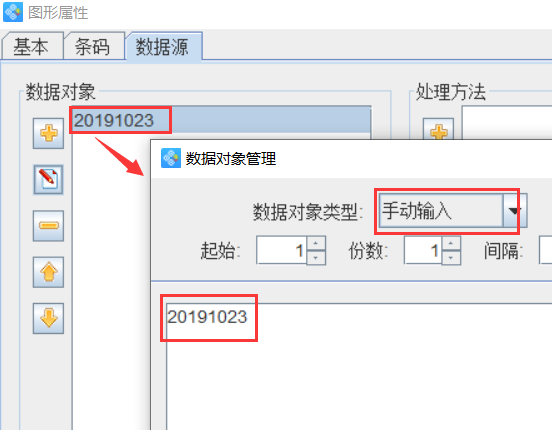
3.切换到“基本”选项卡,看下二维码的图形ID,这里二维码的图形ID是1。
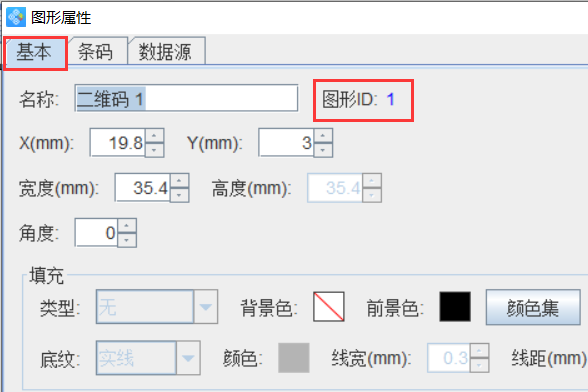
4.在二维码下面绘制一个普通文本,双击绘制的普通文本,在图形属性-数据源中点击“编辑”按钮,数据类型选择“数据引用”,引用数据对象id输入上面二维码的图形id。
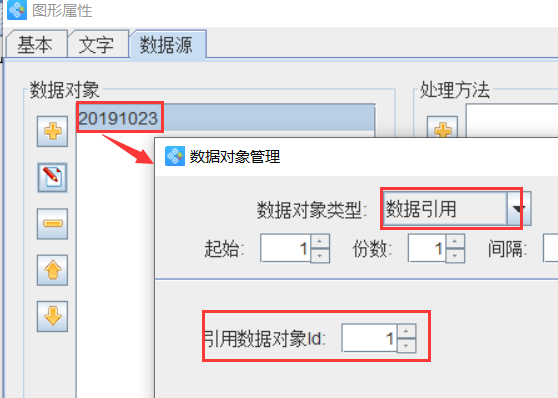
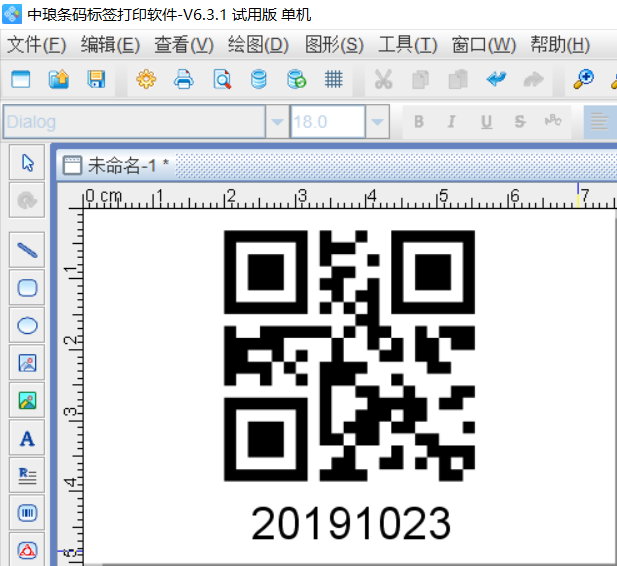
5.选中二维码并双击,在图形属性-数据源中点击“编辑”按钮,将二维码数据修改为“20200214”。
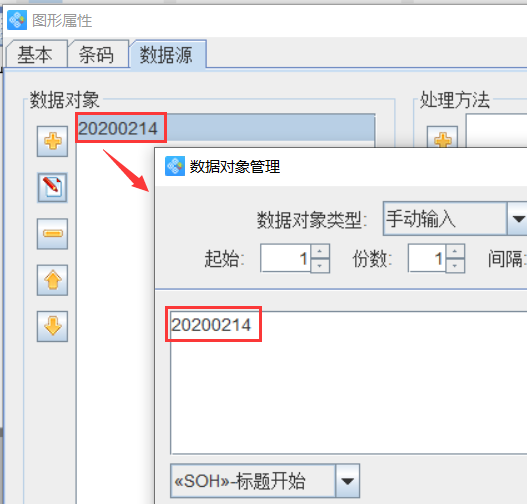
6.点击软件顶部的“打印预览”按钮,即可看到二维码数据改变了,二维码下面的文本内容也随之改变了(因为软件编辑区域是静态的,所以二维码数据改变了,在软件的编辑区域看到二维码下面的内容没有随之改变,不过可以在打印预览中看到效果)。
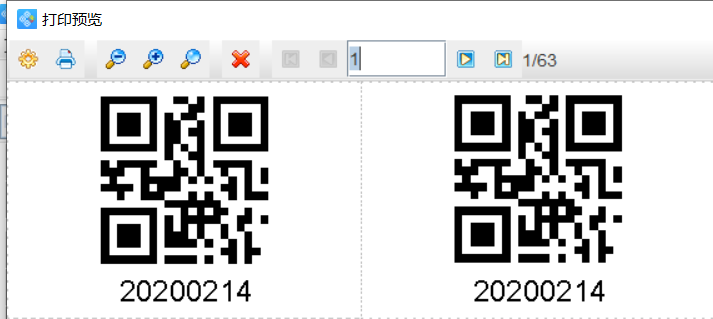
以上就是中琅标签打印软件中数据引用功能的实际应用,是不是很简单呢,有需要的用户赶快来试试吧。



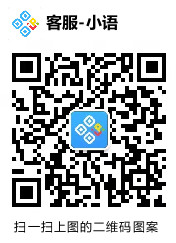


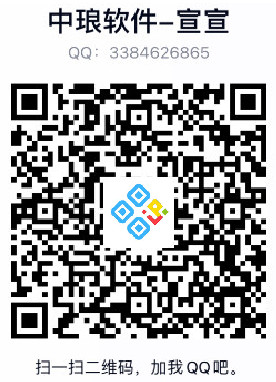
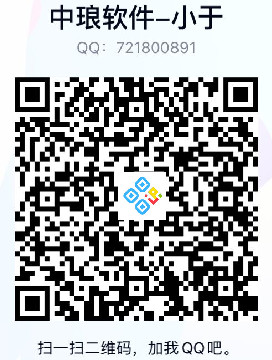
共有0条评论 网友评论
暂无评论,快来抢沙发吧!